
32位系统打印机共享,轻松实现跨平台打印
时间:2024-10-25 来源:网络 人气:
32位系统打印机共享:轻松实现跨平台打印

随着信息技术的不断发展,打印机已成为办公和生活中不可或缺的设备。然而,在多系统环境下,如何实现32位系统打印机共享,成为许多用户关心的问题。本文将详细介绍32位系统打印机共享的方法,帮助您轻松实现跨平台打印。
一、32位系统打印机共享的必要性

节省成本:避免购买多台打印机,降低办公成本。
提高效率:方便用户在不同系统间共享打印机资源,提高工作效率。
简化管理:集中管理打印机,降低维护难度。
二、32位系统打印机共享的步骤

以下以Windows 7 32位系统为例,介绍如何实现打印机共享:
打开“设备和打印机”窗口:点击“开始”按钮,选择“设备和打印机”。
选择要共享的打印机:在设备和打印机窗口中,找到要共享的打印机,右键点击选择“打印机属性”。
启用共享功能:在打印机属性窗口中,切换到“共享”选项卡,勾选“共享这台打印机”复选框,并设置共享名。
设置访问权限:在“共享”选项卡中,可以设置访问权限,如允许或拒绝特定用户或组访问打印机。
保存设置:点击“确定”按钮,保存设置。
三、32位系统打印机共享注意事项
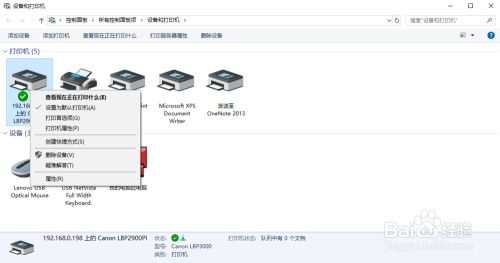
在实现32位系统打印机共享时,需要注意以下事项:
确保打印机驱动程序兼容:在共享打印机之前,请确保打印机驱动程序兼容32位系统。
设置正确的共享名:为共享打印机设置一个易于识别的共享名,方便其他用户连接。
设置访问权限:合理设置访问权限,确保打印机资源的安全。
四、32位系统打印机共享的常见问题及解决方法
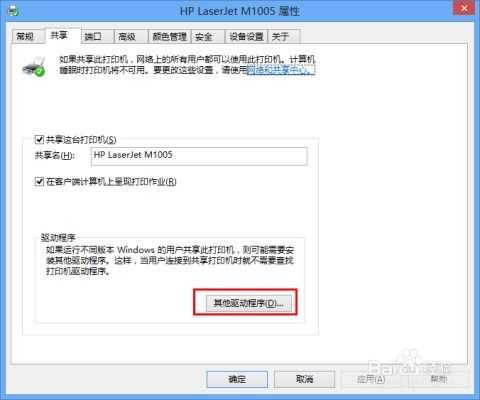
问题:无法连接共享打印机。
解决方法:检查网络连接是否正常,确保打印机已启用共享功能,并尝试重新连接。
问题:打印机共享后无法打印。
解决方法:检查打印机驱动程序是否安装正确,确保打印机连接正常。
问题:打印机共享后打印速度慢。
解决方法:检查网络带宽是否足够,尝试优化打印机设置。
32位系统打印机共享可以帮助用户在不同系统间共享打印机资源,提高工作效率。通过本文的介绍,相信您已经掌握了32位系统打印机共享的方法。在实际操作过程中,请根据实际情况调整设置,确保打印机共享的顺利进行。
相关推荐
教程资讯
教程资讯排行













